如何在 Android 上重置默认应用
admin
2023-08-02 10:58:32
0次
如何在 Android 上重置单个应用程序
有几种方法可以在您的 Android 设备上重置应用程序。您可以重置特定的应用程序或去核并将它们全部重置。我们将从如何在 Android 上重置单个默认应用程序开始。
要在 Android 上重置单个应用程序:
- 在您的 Android 手机或平板电脑上打开“设置”应用。
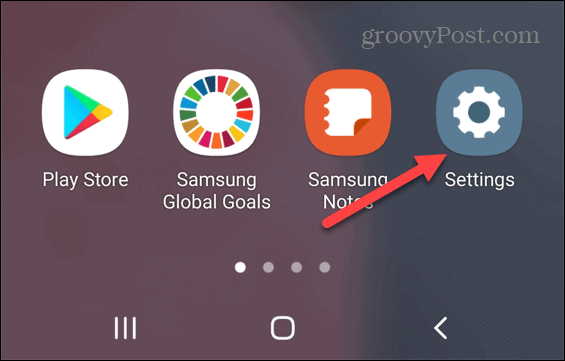
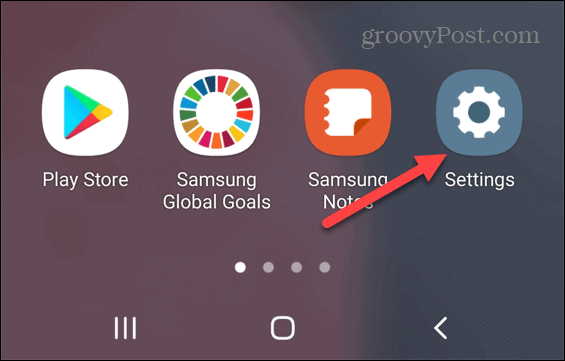
- 在设置菜单中,点击应用程序。
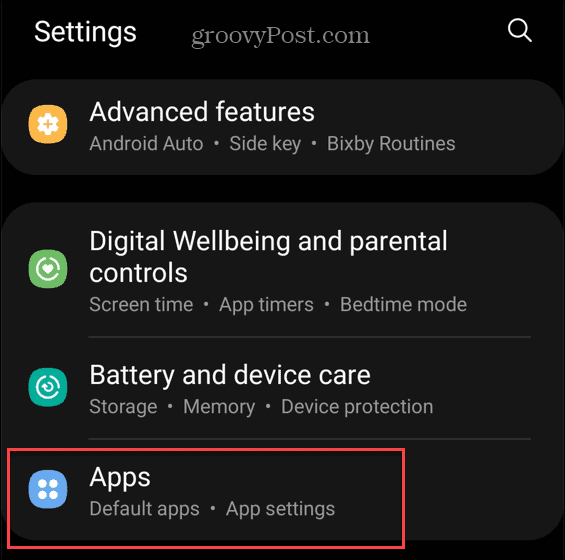
![]()
- 点击选择默认应用程序选项。
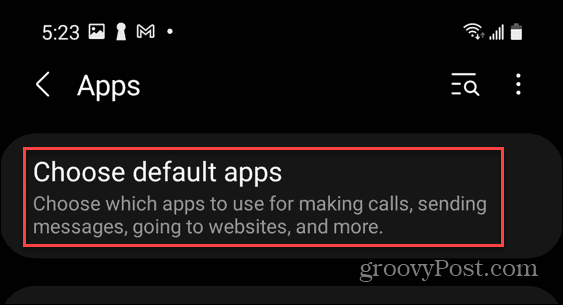
![]()
- 从应用程序列表中点击您要更改的应用程序,并将其设置为您希望成为的默认值。例如,点击 浏览器应用程序以选择不同的网络浏览器,从谷歌浏览器切换到勇敢的替代品。
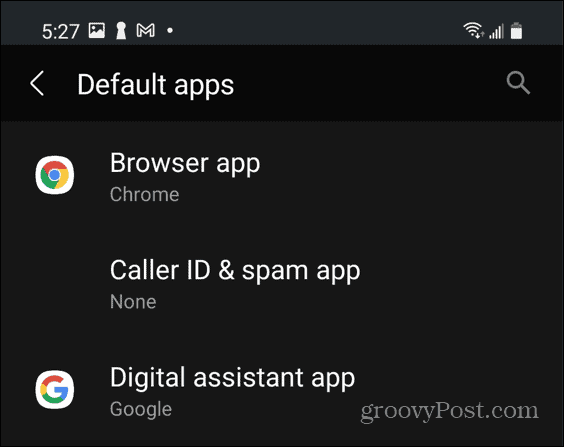
![]()
下次您打开另一个应用程序的链接时,它将在您选择作为默认应用程序的应用程序中打开。如果您只想更改一两个,则单独选择要重置的应用程序很好。
如何在 Android 上重置所有默认应用程序
如果您想要一个全新的开始,您可以将 Android 上的所有默认应用程序重置为您设备的标准配置。
要重置 Android 上的所有默认应用程序:
- 在手机或平板电脑上打开“设置”应用。
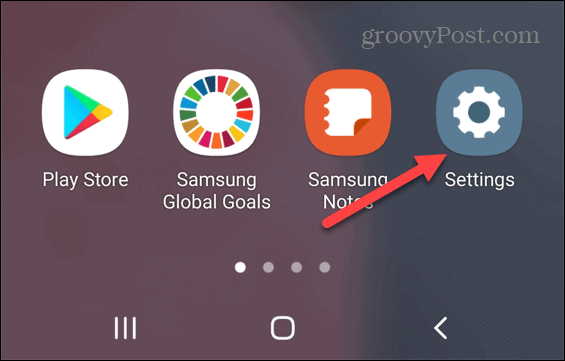
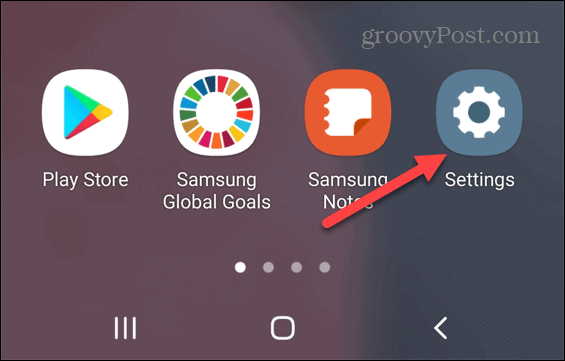
- 点击 设置菜单中的应用程序。
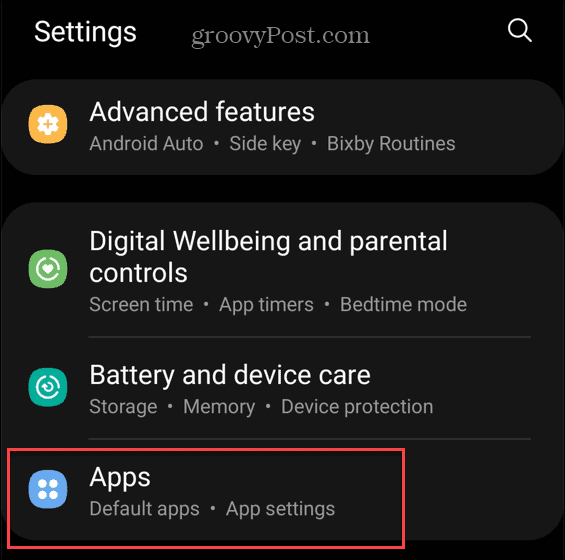
![]()
- 接下来,点击右上角的三点菜单。
- 从菜单中,点击重置应用偏好设置。
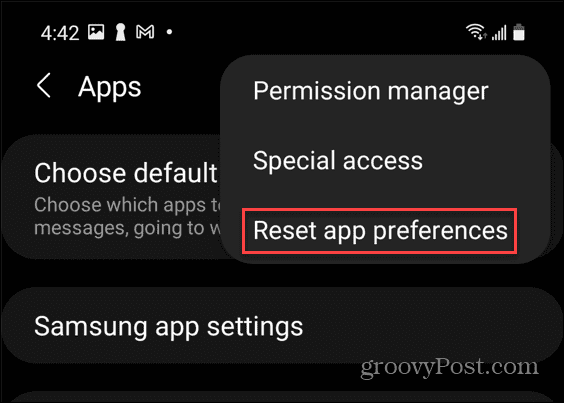
![]()
- 出现确认对话框时,点击重置 按钮。
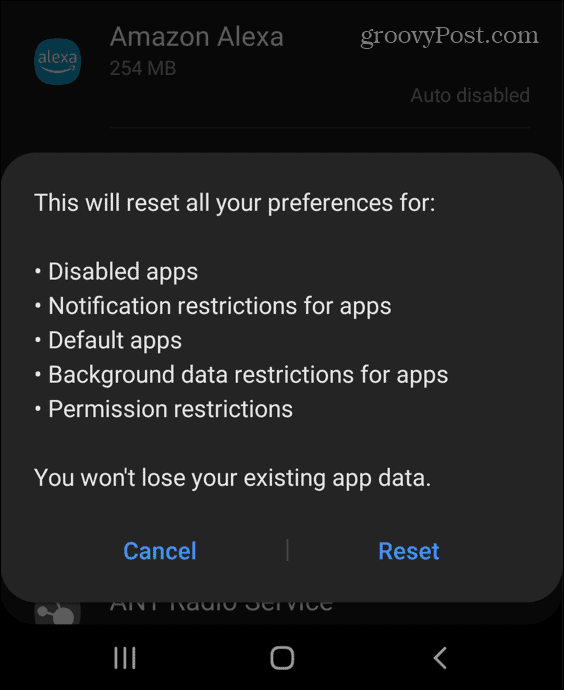
![]()
注意:这将重置所有内容,包括应用权限限制、应用通知等。如果您不确定是否要重置所有内容,请改用上面的选项。这使您可以更好地控制特定的默认应用程序。
Android 上的后续步骤
按照上述步骤,您应该能够在 Android 上重置默认应用。如果您不喜欢某个应用程序,您可以随时轻松切换到另一个应用程序。
相关内容
热门资讯
Windows 11 和 10...
Windows 11/10 文件夹属性中缺少共享选项卡 – 已修复
1.检查共享选项卡是否可用
右键...
Radmin VPN Wind...
Radmin VPN 是一款免费且用户友好的软件,旨在牢固地连接计算机以创建一个有凝聚力的虚拟专用网...
如何修复 Steam 内容文件...
Steam 内容文件锁定是当您的 Steam 文件无法自行更新时出现的错误。解决此问题的最有效方法之...
事件 ID 7034:如何通过...
点击进入:ChatGPT工具插件导航大全 服务控制管理器 (SCM) 负责管理系统上运行的服务的活动...
在 Windows 11 中打...
什么是链路状态电源管理?
您可以在系统控制面板的电源选项中看到链接状态电源管理。它是 PCI Exp...
Hive OS LOLMine...
目前不清退的交易所推荐:
1、全球第二大交易所OKX欧意
国区邀请链接: https://www.m...
在 iCloud 上关闭“查找...
如果您是 Apple 的长期用户,您肯定会遇到过 Find My 应用程序,它本机安装在 iPhon...
iPhone 屏幕上有亮绿色斑...
iPhone 是市场上最稳定的智能手机之一,这主要归功于专为它们设计的 iOS 操作系统。然而,他们...
farols1.1.501.0...
faro ls 1.1.501.0(64bit)可以卸载,是一款无需连接外部PC机或笔记本计算机即可...
balenaEtcher烧录后...
balenaEtcher烧录后u盘或者内存卡无法识别不能使用的解决方法想要恢复原来的方法,使用win...
